Enhavtabelo
En Excel, vi povas aldoni kapliniojn al la supro de presita laborfolio. Ekzemple, vi povus fari kaplinion kun la nomo de via organizo, la dato de publikigo kaj la nomo de via dosiero. Vi povas fari vian propran aŭ elekti el diversaj enkonstruitaj kaplinioj. Ĉi tie ni gvidos vin tra 6 facilaj kaj oportunaj manieroj redakti kaplinion en Excel.
Elŝutu Praktikan Laborlibron
Vi povas elŝuti la sekvan Excel-libron por pli bone kompreni kaj ekzerci vin mem.
Redakti Header.xlsm6 Manieroj Redakti Header en Excel
Ni diru, ke ni havas datumaron de dungitoj de la IT-fako de organizo nomita ABC enhavanta sian ĉeestliston por la monato majo 2022 . Defaŭlte, la kaplinio de nia Excel-dosiero estas malplena.
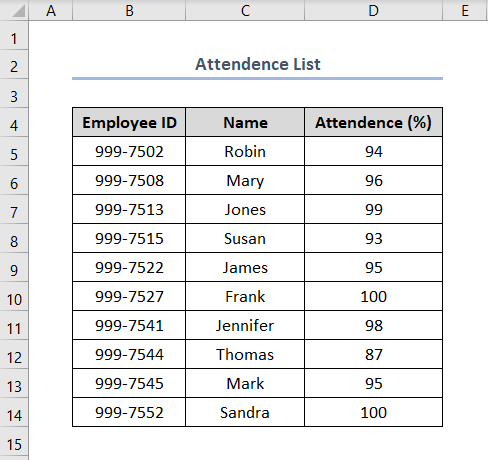
Ni volas nian Maldekstran kaplinion , Centran kaplinion, kaj Dekstra Kapo por indiki la Nomon de la Organizo , Departemento, kaj Monato respektive. Nun ni redaktos nian kaplinion por montri “ ABC ”, “ Departemento: IT ” kaj “ majo, 2022 ” kiel niajn novajn Maldekstren, Centron kaj Dekstren. Kapo. Ĉi tie ni montros kelkajn malsamajn metodojn por redakti kaplinion en Excel. Do ni trarigardu ilin unuope.
1. Redaktu kaplinion per la langeto Enmeti
En nia unua metodo, ni lernos redakti kaplinion per la langeto Enmeti . Bonvolu sekvi la subajn paŝojn.
Paŝoj:
- Iru al Enmeti > Teksto > Kapo & Piedo .
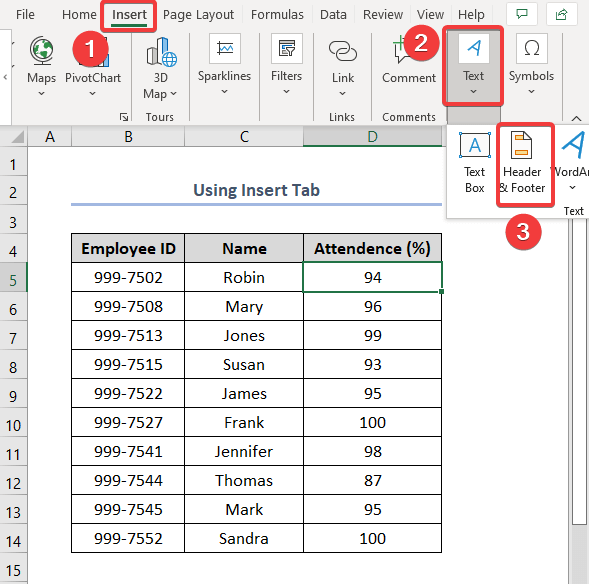
- Nun en la kaplinio, la kursoro iros unue al la maldekstra kaplinio. Skribu nian deziratan kaplinion "ABC" en la maldekstra kaplinio. Poste metu la kursoron ĉe la centra kaplinio kaj skribu "Fako: IT". Simile, faru la samon en la dekstra kapa skatolo kaj skribu "majo 2022".
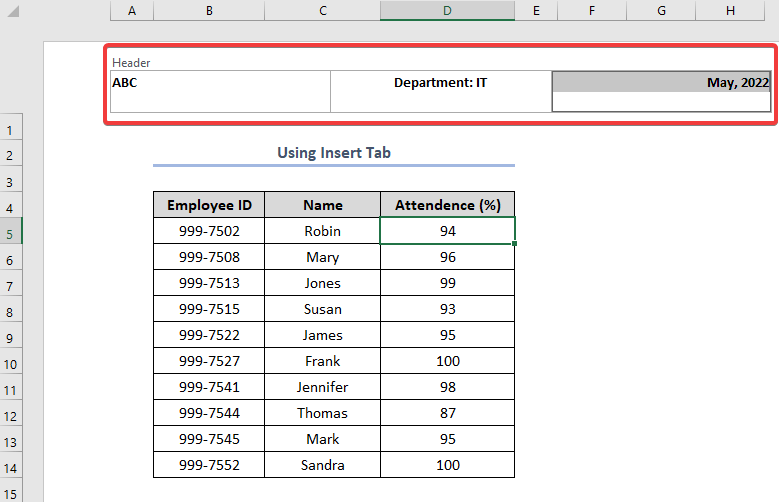
- Post fino, alklaku ie ajn en la laborfolio por eliri. la kaplinio.
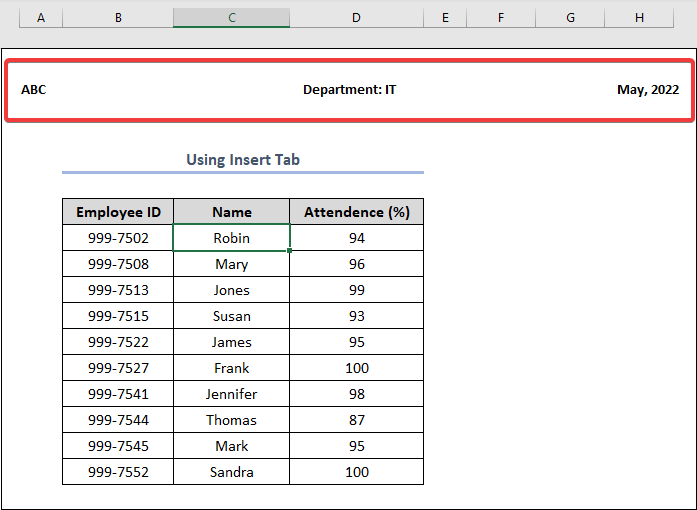
Legu Pli: Kiel Redakti Piedon en Excel (3 Rapidaj Metodoj)
2. Engaĝi la langeton Paĝa Aranĝo al Redakti Kapon
Por redakti la kaplinion, ni uzas la langeton Paĝa Aranĝo en ĉi tiu metodo. La paŝoj estas jenaj.
Paŝoj:
- Unue elektu la langeton Paĝa Aranĝo . Poste alklaku la malgrandan sagon sur la malsupra dekstra angulo de la grupo Paĝagordo . Alklakante ĉi tion, vi malfermos Paĝagordo dialogujo. Nun elektu Header/Footer > Personadan kaplinion.
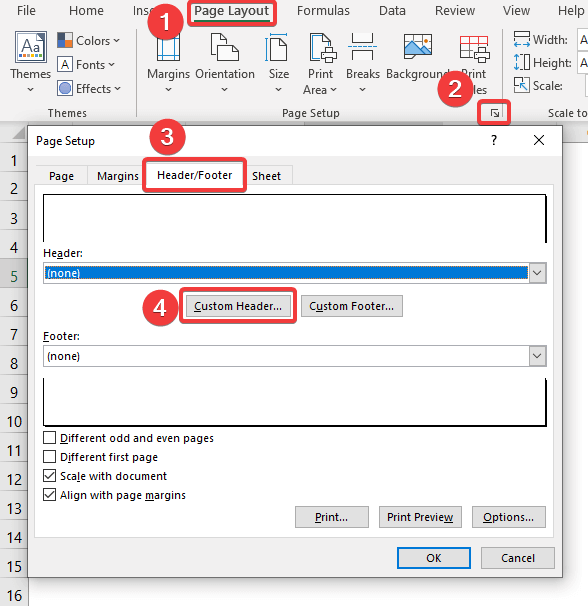
- Alklakante sur Propra Kapo , vi malfermos alian dialogujon nomitan Ĉapilo . Ĉe la malsupra parto de tiu skatolo, estas spaco por enigi viajn 3 malsamajn kapliniojn. Plenigu tiun skatolon kaj alklaku Bone .
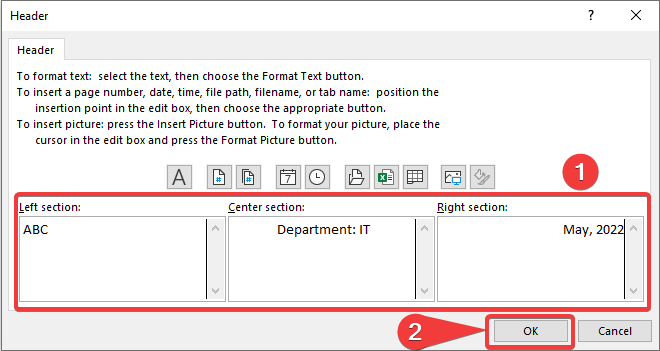
- Ĉi tiu ago revenos vin al la Paĝagordo dialogujo. En la opcio Kapo , vi povas vidi nian kutiman kaplinion kiel reliefigita. Fine, klaku Bone .

- Vi povas vidi nian laborfolion ilustrita kun la kaplinio supre.
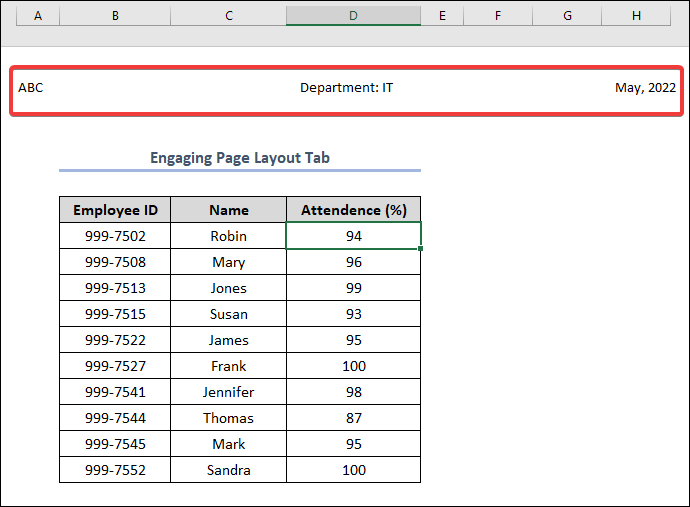
Legu Pli: Kiel Enmeti Piedon en Excel (2 Taŭgaj Manieroj)
3. Redaktu kaplinion uzante Vidan langeton
Ĉi tie ni uzos la Paĝa Aranĝo de la langeto Vidi . La paŝoj estas jenaj.
Paŝoj:
- El la rubando elektu Vidi . Tiam el la grupo Laborlibroj alklaku Paĝa Aranĝo .
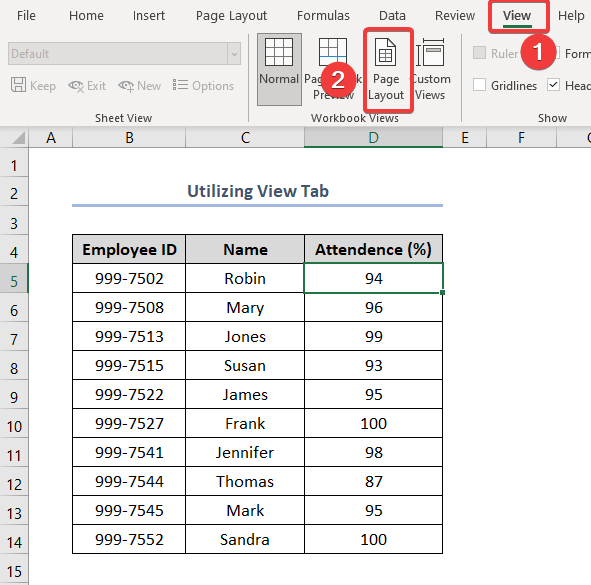
- Ĉi tio montros la laborlibron kiel Paĝa Aranĝo vido kaj ĉi tie ni povas vidi la opcion Aldoni kaplinion .
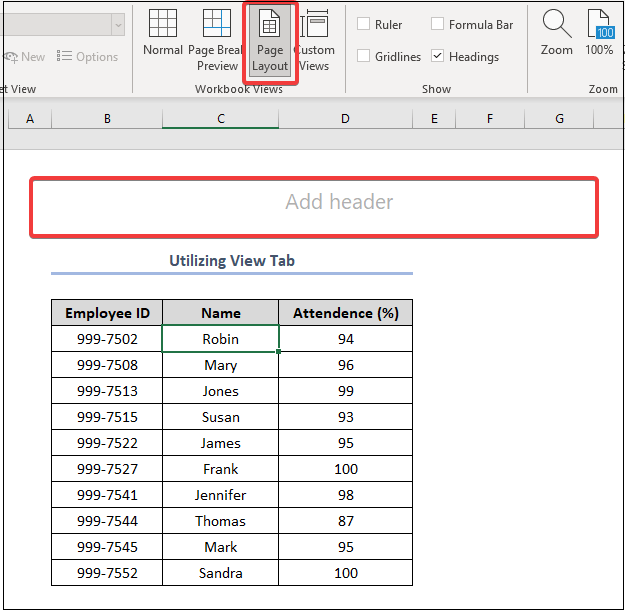
- Nun, klaku sur Aldonu kaplinion kaj skribu la kapnomojn same kiel metodo 1 .
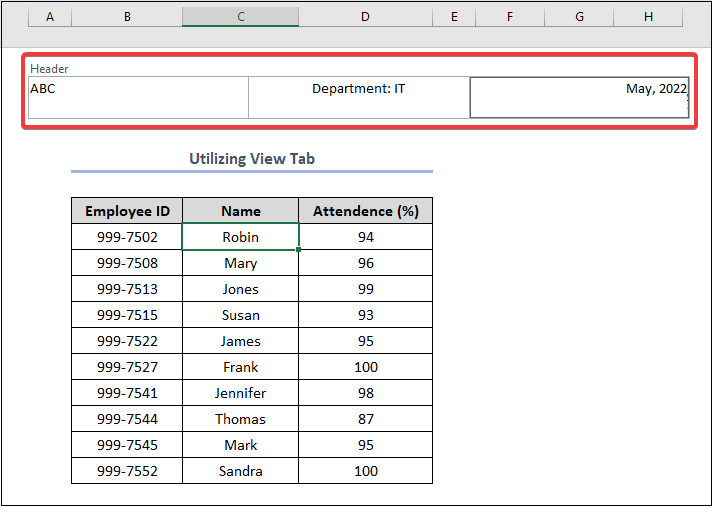
1> Legu Pli: Kiel Redakti Ĉelon en Excel (4 Facilaj Metodoj)
Similaj Legoj
- Redakti Linia Grafiko en Excel (Inkluzive de Ĉiuj Kriterioj)
- Kiel Ripeti Vicojn en Excel ĉe Malsupro (5 Facilaj Manieroj)
- Malŝlosi Excel-Folion por Redaktado ( Kun Rapidaj Paŝoj)
- Kiel Enigi Simbolon en Excel-Pado (3 Efikaj Manieroj)
- [Ripari:] Redakti Ligilojn en Excel Ne Funkcias
4. Uzante Statusbreton por Redakti Header en Excel
La plej efika kaj tempoŝpara maniero redakti kaplinion en Excel estas uzi la Status Bar. . Ni donas ĉi tiun metodon paŝon post paŝo por savi vin de konsumado de tempo kaj esti pli efika en vialaborejo.
Paŝoj:
- Sekvu la suban bildon por elekti la opcion Paĝa Aranĝo el la Statusa Bar metita ĉe la malsupra parto de la Excel-fenestro.
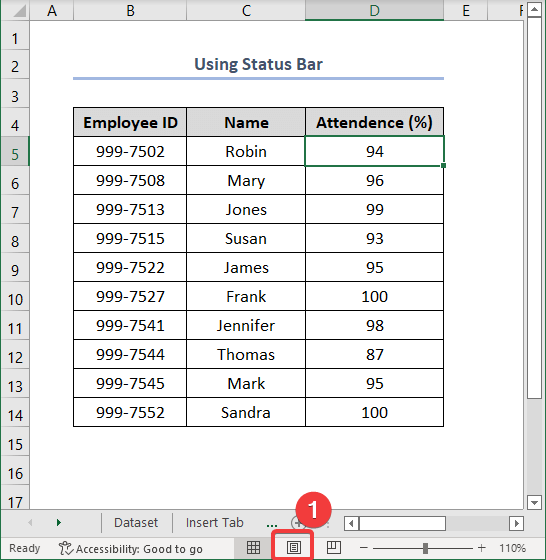
- Ĉi tiu ago transformos la laborlibron en Paĝa Aranĝo en la vido. minimuma penado. Nun vi povas redakti vian kaplinion klakante la skatolon Aldoni kaplinion same kiel antaŭaj metodoj.
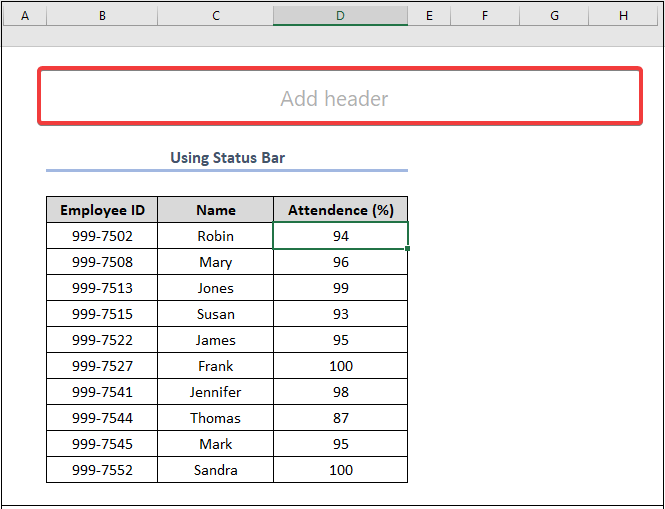
Legu Pli: Kiel Redakti Ĉelon en Excel sen Duobla Alklako (3 Facilaj Manieroj)
5. Redakti Kapon Dum Presado en Excel
Ni ankaŭ povas redakti nian kaplinion tiutempe. de presado. Jen la paŝoj sube.
Paŝoj:
- Unue, iru al la langeto Dosiero el la rubando.
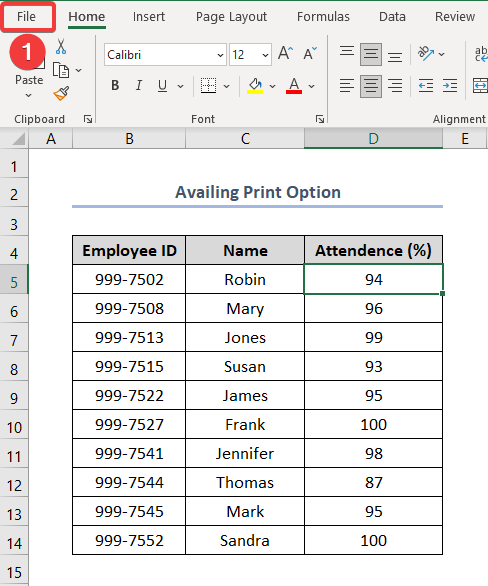
- Tiam el la maldekstra flanka panelo elektu Presi kaj el la presa opcio alklaku Paĝagordo .

- Alklakante ĉi tion, vi malfermos dialogkeston Paĝagordo same kiel ni faris en metodo 2 . Nun, elektu Header/Footer > Personan Heading . La restanta proceduro estas same kiel metodo 2.
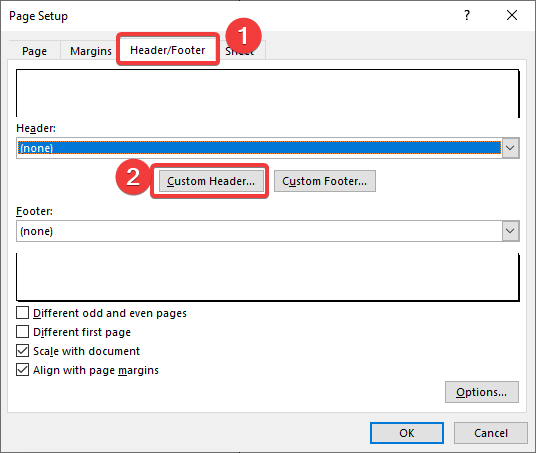
- Post fini la kromajn procedurojn, ni povas vidi nian dokumenton en la Presanta antaŭrigardo opcio kun kaplinio.
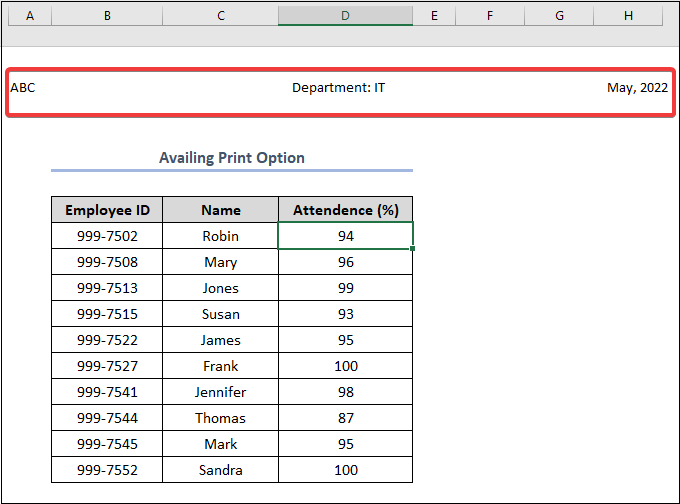
Legu Pli: Kiel Presi Excel-Folion kun Kapo sur Ĉiu Paĝo en Excel (3 Metodoj )
6. Apliki VBA-kodon
Uzi VBA -kodon por fari ajnan taskon en Excel estas ĉiamamuza kaj oportuna alternativo. Se vi volas redakti vian kaplinion per VBA kodo, sekvu la paŝojn sube.
Paŝoj:
- Unue, dekstre alklaku sur la Nomo de foliaro kaj elektu Vidi Kodon .
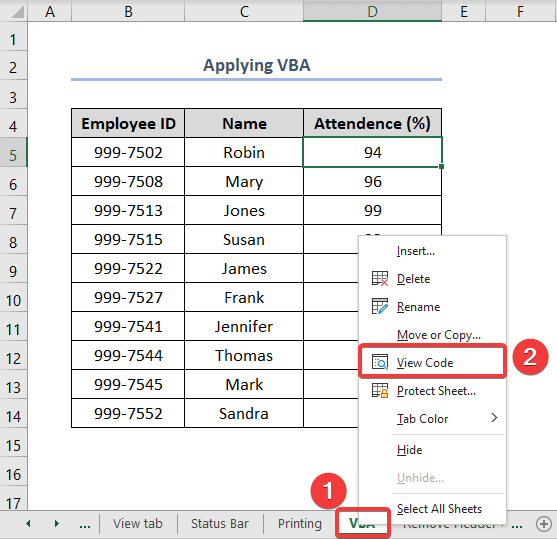
- Tuj fenestro nomita Mikrosofto Visual Basic por Aplikoj malfermiĝas. Nun, el Alternu dosierujojn elektu Sheet7 (VBA) > Enmeti > Modulo .
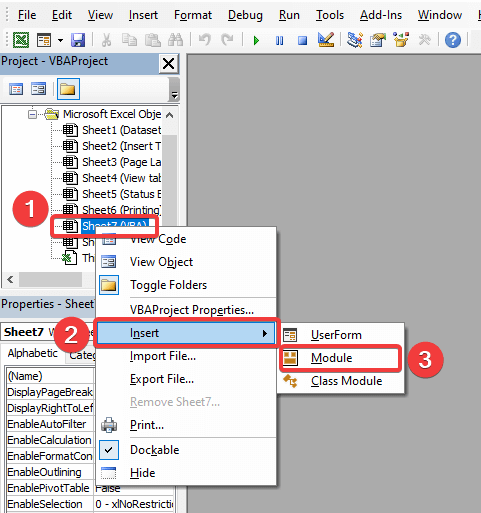
- Tuj fenestro aperas dekstre. Nun, kopiu la sekvan kodon kaj algluu ĝin en la fenestron.
7665
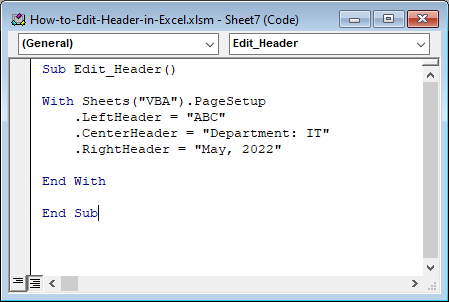
En la supra kodo, ni uzis la objekton PageSetup por asignu la koncernajn paĝajn atributojn kune kun la deklaro Kun . Poste, ni uzis la posedaĵon LeftHeader por enigi la specifitan tekston en la kaplinion (maldekstre vicigita). Simile, ni aplikis la propraĵojn CenterHeader kaj RightHeader por ricevi la eligon en la kaplinio (centre vicigita kaj dekstre vicigita respektive).
- Fine, elektu Run el la supra rubando kaj poste fermu la fenestron. Vi povas vidi kaplinion en via laborfolio irante al Paĝa Aranĝo vido per la Statusa Bar .
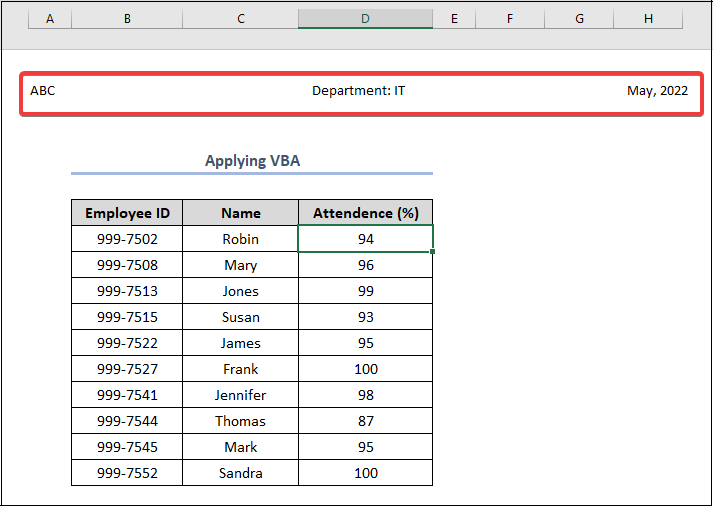
Legu Pli: Kiel Redakti Makroojn en Excel (2 Metodoj)
Similaj Legoj
- Kiel Redakti Noman Skatolo en Excel (Redakti, Ŝanĝi Gamon kaj Forigi)
- Redakti Hiperligilon en Excel (5 Rapida & FacilaVojoj)
- Kiel Aldoni la Saman Kapon al Ĉiuj Folioj en Excel (5 Facilaj Metodoj)
- Enmeti Simbolon en Excel-Kapolon (4 Idealaj Metodoj) )
- Kiel Enmeti Daton en Piedon en Excel (3 Manieroj)
Tute Forigi kaplinion en Excel
Por forigante la kaplinion en excel tute, vi devas uzi la dialogujon Paĝagordo . La paŝoj estas kiel sekvas.
Paŝoj:
- Unue, elektu Paĝa Aranĝo langeto de la rubando. Poste, alklaku la malgrandan ikonon Paĝagordo kaj el la dialogkesto Paĝagordo elektu neniun kaj alklaku Bone .
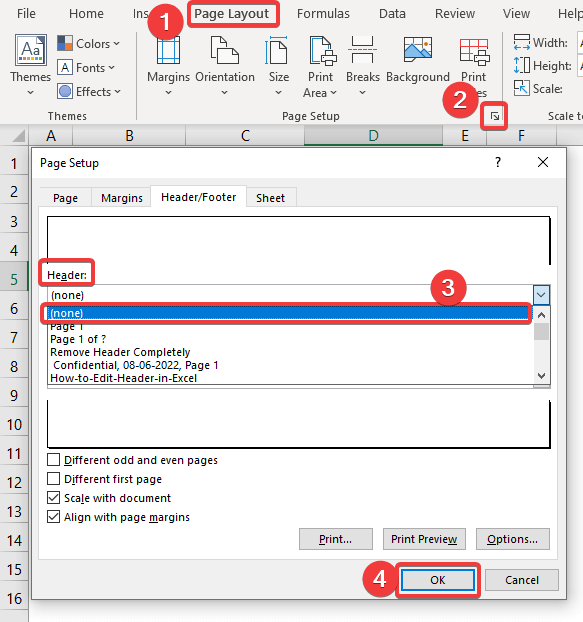
- Nun, turnante la vidon de Normala al Paĝa aranĝo , ni povas vidi ke nia kaplinio estas tute malplena.
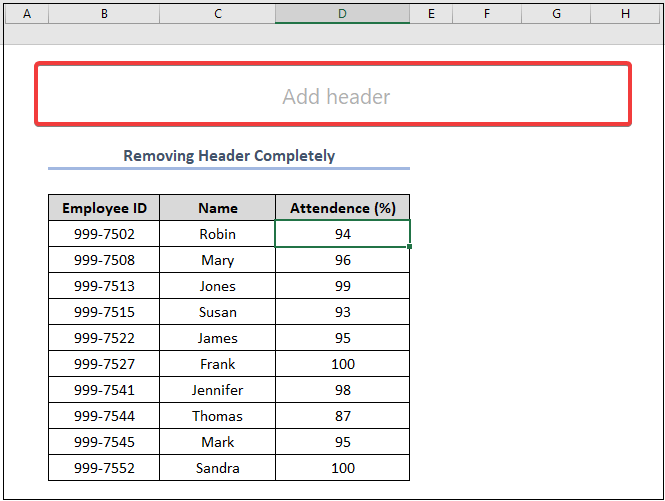
Legu Pli: Kiel forigi kaplinion kaj piedlinion en Excel (6 metodoj)
Kiel fari la kaplinion Malsame sur la Unua Paĝo
Se vi volas, ke la unua paĝo de via Excel-laborfolio havu malsaman kaplinion, vi povas sekvi la paŝojn sube.
Paŝoj:
- Ĉe la komenco, elektu la langeton Paĝa Aranĝo . Poste alklaku la piktogramon Paĝagordo en la malsupra dekstra angulo. Alklakante ĉi tion, vi malfermos Paĝagordo dialogujo. Nun, elektu Header/Footer > marko Malsama unua paĝo > elektu Propra kaplinio.
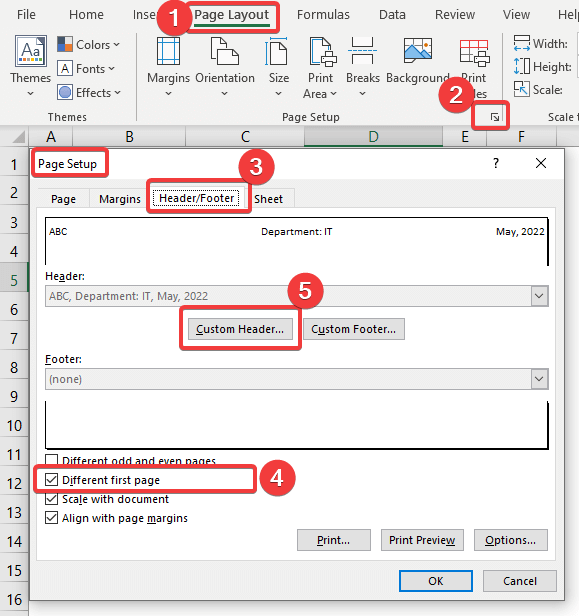
- Ni povas vidi kaplinian dialogujon kiel antaŭe. Sed ladiferenco estas, ke ĝi havas novan langeton nomitan Unua Paĝa Kapo kiu antaŭe ne estis havebla. Nun ni povas doni tute malsaman kaplinion sur la unua paĝo de la laborfolio. Ekzemple, ni donas la dosiernomon kiel nia unua paĝa kaplinio. Elektu Unua Paĝa Kapo > Centra Sekcio > Mi enmetas Dosiernomon simbolon.
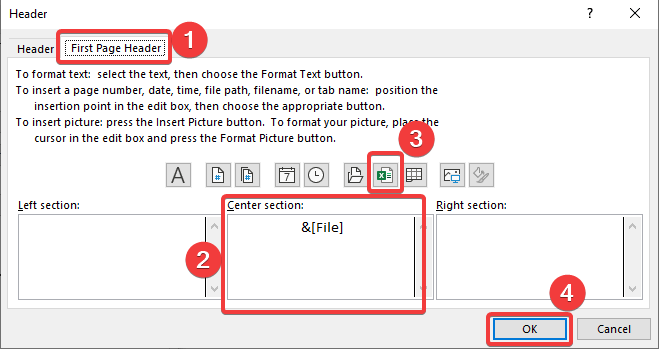
- Nun, en la Paĝa Aranĝo , ni povas vidi ke nia unua paĝo havas malsaman kapnomon.
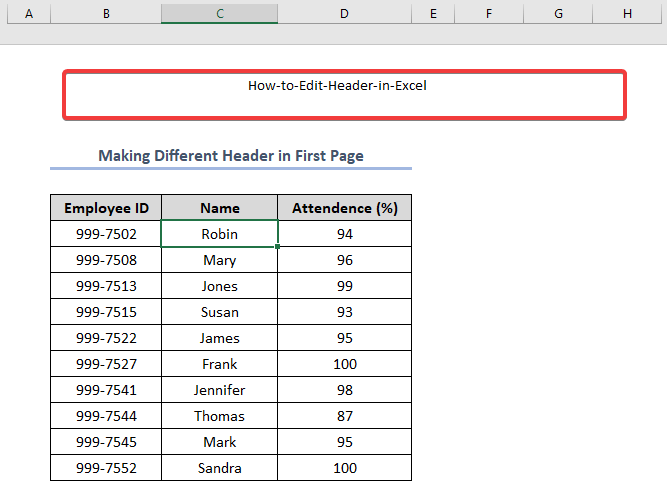
Memorindaj
- Foje, vi ne povas vidi la kaplinion en la Norma l vido. Ĉiam vi devas ŝanĝi la vidon al Paĝa Aranĝo .
- Premu ENTER por komenci novan linion en la kaplinio.
- Uzu du signojn. en la tekston de kaplinio por enkorpigi ununuran signon (&). Ekzemple, por inkluzivi “Rasel & Fratoj” en kaplinio, tajpu Rasel && Fratoj.
Konkludo
Ĉi tie ni provis montri al vi 6 metodojn por redakti kaplinion en Excel. Dankon pro legi ĉi tiun artikolon, ni esperas, ke ĉi tio estis helpema. Se vi havas demandojn aŭ sugestojn, bonvolu sciigi nin en la komenta sekcio. Bonvolu viziti nian retejon Exceldemy por esplori pli.

